2015 OPEL AMPERA ABS
[x] Cancel search: ABSPage 38 of 85

38Externe Geräte
3.Softwareversions-Menü drücken.
4. Radioeinstellungen zurücksetzen
drücken.
5. Ja drücken.
Koppeln Sie das Telefon neu, damit das Gerät den Index wieder hat.
Von einem iPod ®
abspielen
Mit dieser Funktion werden die fol‐ genden iPod-Modelle unterstützt:
■ iPod classic ®
(6. Generation)
■ iPod nano ®
(3G, 4G, 5G und 6G)
■ iPod touch ®
(1G, 2G, 3G und 4G)
In folgenden Situationen kann es zu
Beeinträchtigungen in der Bedienung
und Funktionsweise kommen:
■ Bei Anschluss eines iPod, auf dem eine aktuellere Firmware-Version
installiert ist, als die vom Infotain‐
ment System unterstützte Firm‐
ware-Version.
■ Bei Anschluss eines iPods, auf dem Firmware von Drittanbietern
installiert ist.iPod anschließen:
1. Ein Ende des iPod-USB-Kabels an den Dock Connector des iPods
anschließen.
2. Stecken Sie das andere Ende in den USB-Anschluss an der Mittel‐konsole.
Auf dem Display des Infotainment Systems werden die Informationen
zur iPod-Musik angezeigt, während
die Titel über die Audio-Anlage des
Fahrzeugs abgespielt werden.
Die iPod-Batterie wird bei eingeschal‐ tetem Fahrzeug automatisch aufge‐
laden. Der iPod wird ausgeschaltet und der Ladevorgang beendet, wenn
das Fahrzeug ausgeschaltet wird.
Sollte es sich beim iPod um ein nicht
unterstütztes Modell handeln, ist eine
Wiedergabe im Fahrzeug dennoch
möglich, wenn man ihn mit einem
3,5-mm- Standard-Stereokabel an die
AUX-Buchse anschließt.iPod-Menü
Wählen Sie mit iPod-Menü:
Zufällig : Wenn Sie diese Schaltfläche
drücken, werden die Titel gemischt
abgespielt. Bei nochmaligem
Drücken wird das Mischen beendet.
Mehr dieser Art abspielen... : Erstellt
Wiedergabelisten mit Liedern/Titeln,
die dem aktuell wiedergegebenen Ti‐
tel ähneln. Das Gerät kann Wieder‐
gabelisten mit bis zu 30 ähnlichen Ti‐
teln erstellen. Die Wiedergabeliste
wird zur späteren Verwendung in der
Kategorie Wiedergabelisten
abspielen des Menüs angezeigt.
Page 39 of 85
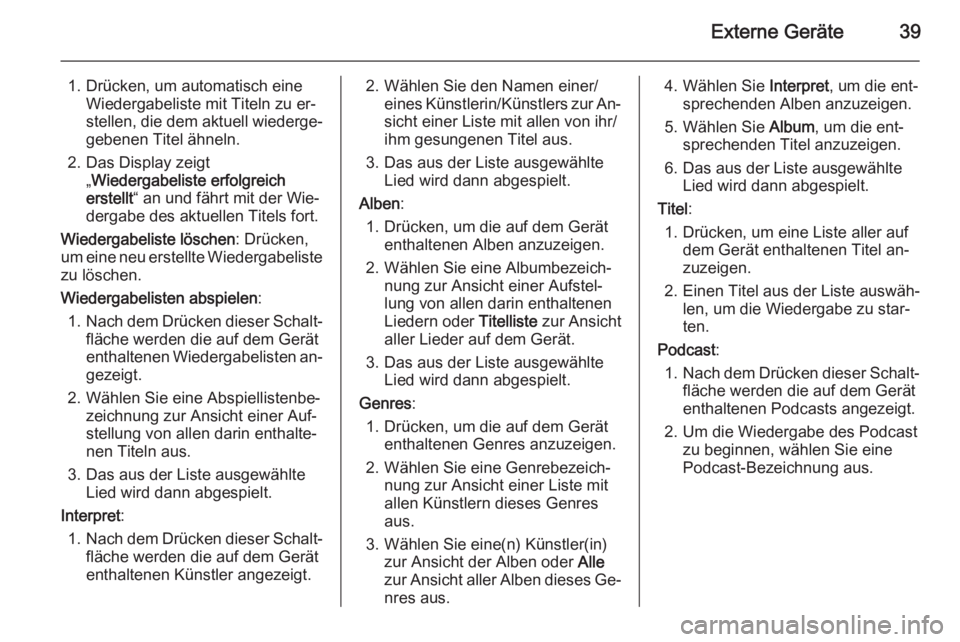
Externe Geräte39
1. Drücken, um automatisch eineWiedergabeliste mit Titeln zu er‐
stellen, die dem aktuell wiederge‐
gebenen Titel ähneln.
2. Das Display zeigt „Wiedergabeliste erfolgreich
erstellt “ an und fährt mit der Wie‐
dergabe des aktuellen Titels fort.
Wiedergabeliste löschen : Drücken,
um eine neu erstellte Wiedergabeliste zu löschen.
Wiedergabelisten abspielen :
1. Nach dem Drücken dieser Schalt‐
fläche werden die auf dem Gerät
enthaltenen Wiedergabelisten an‐ gezeigt.
2. Wählen Sie eine Abspiellistenbe‐ zeichnung zur Ansicht einer Auf‐
stellung von allen darin enthalte‐
nen Titeln aus.
3. Das aus der Liste ausgewählte Lied wird dann abgespielt.
Interpret :
1. Nach dem Drücken dieser Schalt‐
fläche werden die auf dem Gerät
enthaltenen Künstler angezeigt.2. Wählen Sie den Namen einer/ eines Künstlerin/Künstlers zur An‐sicht einer Liste mit allen von ihr/
ihm gesungenen Titel aus.
3. Das aus der Liste ausgewählte Lied wird dann abgespielt.
Alben :
1. Drücken, um die auf dem Gerät enthaltenen Alben anzuzeigen.
2. Wählen Sie eine Albumbezeich‐ nung zur Ansicht einer Aufstel‐
lung von allen darin enthaltenen
Liedern oder Titelliste zur Ansicht
aller Lieder auf dem Gerät.
3. Das aus der Liste ausgewählte Lied wird dann abgespielt.
Genres :
1. Drücken, um die auf dem Gerät enthaltenen Genres anzuzeigen.
2. Wählen Sie eine Genrebezeich‐ nung zur Ansicht einer Liste mit
allen Künstlern dieses Genres
aus.
3. Wählen Sie eine(n) Künstler(in) zur Ansicht der Alben oder Alle
zur Ansicht aller Alben dieses Ge‐
nres aus.4. Wählen Sie Interpret, um die ent‐
sprechenden Alben anzuzeigen.
5. Wählen Sie Album, um die ent‐
sprechenden Titel anzuzeigen.
6. Das aus der Liste ausgewählte Lied wird dann abgespielt.
Titel :
1. Drücken, um eine Liste aller auf dem Gerät enthaltenen Titel an‐
zuzeigen.
2. Einen Titel aus der Liste auswäh‐ len, um die Wiedergabe zu star‐
ten.
Podcast :
1. Nach dem Drücken dieser Schalt‐
fläche werden die auf dem Gerät
enthaltenen Podcasts angezeigt.
2. Um die Wiedergabe des Podcast zu beginnen, wählen Sie eine
Podcast-Bezeichnung aus.
Page 40 of 85
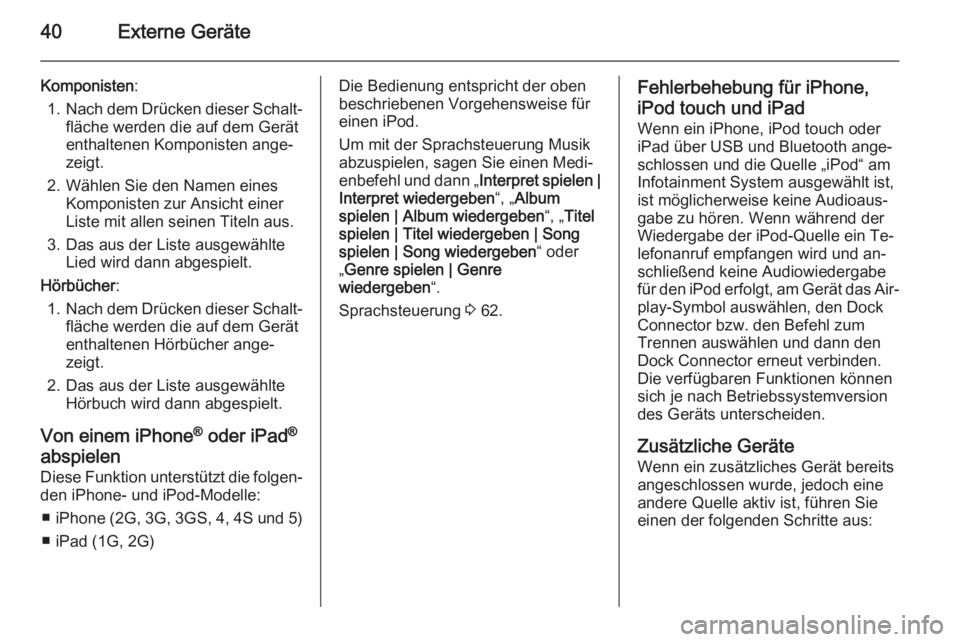
40Externe Geräte
Komponisten:
1. Nach dem Drücken dieser Schalt‐
fläche werden die auf dem Gerät
enthaltenen Komponisten ange‐
zeigt.
2. Wählen Sie den Namen eines Komponisten zur Ansicht einer
Liste mit allen seinen Titeln aus.
3. Das aus der Liste ausgewählte Lied wird dann abgespielt.
Hörbücher :
1. Nach dem Drücken dieser Schalt‐
fläche werden die auf dem Gerät
enthaltenen Hörbücher ange‐
zeigt.
2. Das aus der Liste ausgewählte Hörbuch wird dann abgespielt.
Von einem iPhone ®
oder iPad ®
abspielen
Diese Funktion unterstützt die folgen‐ den iPhone- und iPod-Modelle:
■ iPhone (2G, 3G, 3GS, 4, 4S und 5)
■ iPad (1G, 2G)Die Bedienung entspricht der oben
beschriebenen Vorgehensweise für
einen iPod.
Um mit der Sprachsteuerung Musik
abzuspielen, sagen Sie einen Medi‐
enbefehl und dann „ Interpret spielen |
Interpret wiedergeben “, „Album
spielen | Album wiedergeben “, „Titel
spielen | Titel wiedergeben | Song spielen | Song wiedergeben “ oder
„ Genre spielen | Genre
wiedergeben “.
Sprachsteuerung 3 62.Fehlerbehebung für iPhone,
iPod touch und iPad Wenn ein iPhone, iPod touch oder
iPad über USB und Bluetooth ange‐
schlossen und die Quelle „iPod“ am
Infotainment System ausgewählt ist,
ist möglicherweise keine Audioaus‐
gabe zu hören. Wenn während der
Wiedergabe der iPod-Quelle ein Te‐
lefonanruf empfangen wird und an‐
schließend keine Audiowiedergabe
für den iPod erfolgt, am Gerät das Air‐
play-Symbol auswählen, den Dock
Connector bzw. den Befehl zum
Trennen auswählen und dann den
Dock Connector erneut verbinden.
Die verfügbaren Funktionen können
sich je nach Betriebssystemversion
des Geräts unterscheiden.
Zusätzliche Geräte
Wenn ein zusätzliches Gerät bereits
angeschlossen wurde, jedoch eine
andere Quelle aktiv ist, führen Sie
einen der folgenden Schritte aus:
Page 42 of 85

42Externe Geräte
Fahrzeug sich nicht bewegt, starten
Sie die Wiedergabe auf dem Blue‐
tooth-Gerät.
Wenn Bluetooth-Audio als Quelle ge‐
wählt wird, wechselt das Infotainment System möglicherweise zum Bild‐
schirm Pause, ohne dass Audio wie‐
dergegeben wird. Die Wiedergabe‐
taste auf dem Gerät oder r
drücken, um die Wiedergabe zu star‐
ten. Ob dieses Problem auftritt, hängt davon ab, wie das Gerät über Blue‐
tooth kommuniziert.
Einige Telefone unterstützen das
Übertragen von Bluetooth-Musikin‐
formationen zur Anzeige auf dem In‐
fotainment System. Wenn das Info‐
tainment System solche Informatio‐
nen empfängt, überprüft es, ob ein Al‐
bumcover verfügbar ist, und zeigt
dies ggf. an.
Achten Sie bei der Wiedergabe von
Musik auf dem Infotainment System
von einem Bluetooth-Gerät darauf,
dass das Bluetooth-Gerät nicht ge‐
sperrt ist und die notwendige Musi‐
kanwendung auf dem Startbildschirm
angezeigt wird.Bei einem iPhone, iPod touch oder
iPad funktioniert die Bluetooth-Audi‐
owiedergabe nur, wenn das Gerät
nicht gleichzeitig über den USB-An‐
schluss und per Bluetooth verbunden
ist.
Bilder anzeigenSie können sich auf einem USB-Ge‐
rät gespeicherte Bilder ansehen.
Hinweis
Aus Sicherheitsgründen sind man‐
che Funktionen während der Fahrt
deaktiviert.
Bilder können nur mit einem USB-Ge‐ rät angezeigt werden. Wenn Sie Bil‐
der von einer SD-Karte anzeigen
möchten, übertragen Sie sie zu‐
nächst auf ein USB-Gerät oder ver‐
wenden Sie einen USB-SD-Adapter.
Es wird eine unkomprimierte Bild‐
größe von maximal 5 MB unterstützt, verwenden Sie dazu eine Kamera mit
einer Auflösung von 4-Megapixel
oder geringer.
Nur die Dateiformate JPEG, BMP,
GIF und PNG werden unterstützt.1. Drücken Sie die Schaltfläche Bilder auf der Homepage .
2. Das System führt eine Suche nach dem Ordner mit den Bildern
aus. Bis zum Abschluss der Su‐
che wird die Meldung „ Bitte
warten “ angezeigt.
3.Eine Liste wird angezeigt. Ein Bild
zum Anzeigen auswählen.
Page 46 of 85
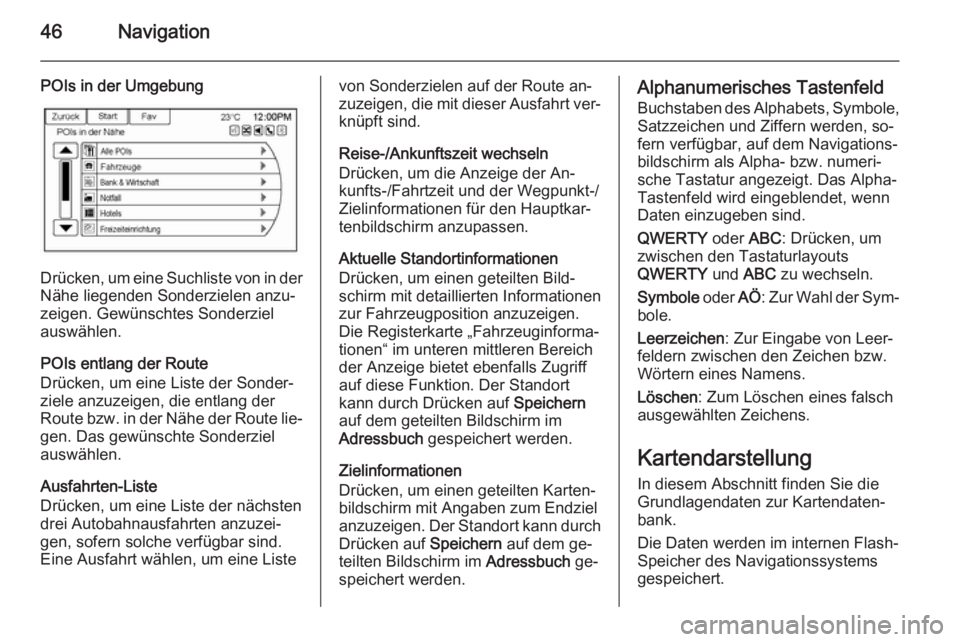
46Navigation
POIs in der Umgebung
Drücken, um eine Suchliste von in derNähe liegenden Sonderzielen anzu‐
zeigen. Gewünschtes Sonderziel
auswählen.
POIs entlang der Route
Drücken, um eine Liste der Sonder‐
ziele anzuzeigen, die entlang der
Route bzw. in der Nähe der Route lie‐
gen. Das gewünschte Sonderziel
auswählen.
Ausfahrten-Liste
Drücken, um eine Liste der nächsten
drei Autobahnausfahrten anzuzei‐ gen, sofern solche verfügbar sind.
Eine Ausfahrt wählen, um eine Liste
von Sonderzielen auf der Route an‐ zuzeigen, die mit dieser Ausfahrt ver‐
knüpft sind.
Reise-/Ankunftszeit wechseln
Drücken, um die Anzeige der An‐
kunfts-/Fahrtzeit und der Wegpunkt-/
Zielinformationen für den Hauptkar‐
tenbildschirm anzupassen.
Aktuelle Standortinformationen
Drücken, um einen geteilten Bild‐
schirm mit detaillierten Informationen zur Fahrzeugposition anzuzeigen.
Die Registerkarte „Fahrzeuginforma‐
tionen“ im unteren mittleren Bereich
der Anzeige bietet ebenfalls Zugriff
auf diese Funktion. Der Standort
kann durch Drücken auf Speichern
auf dem geteilten Bildschirm im
Adressbuch gespeichert werden.
Zielinformationen
Drücken, um einen geteilten Karten‐
bildschirm mit Angaben zum Endziel
anzuzeigen. Der Standort kann durch
Drücken auf Speichern auf dem ge‐
teilten Bildschirm im Adressbuch ge‐
speichert werden.Alphanumerisches Tastenfeld
Buchstaben des Alphabets, Symbole, Satzzeichen und Ziffern werden, so‐
fern verfügbar, auf dem Navigations‐
bildschirm als Alpha- bzw. numeri‐
sche Tastatur angezeigt. Das Alpha-
Tastenfeld wird eingeblendet, wenn Daten einzugeben sind.
QWERTY oder ABC: Drücken, um
zwischen den Tastaturlayouts
QWERTY und ABC zu wechseln.
Symbole oder AÖ: Zur Wahl der Sym‐
bole.
Leerzeichen : Zur Eingabe von Leer‐
feldern zwischen den Zeichen bzw.
Wörtern eines Namens.
Löschen : Zum Löschen eines falsch
ausgewählten Zeichens.
Kartendarstellung
In diesem Abschnitt finden Sie die
Grundlagendaten zur Kartendaten‐
bank.
Die Daten werden im internen Flash-
Speicher des Navigationssystems
gespeichert.
Page 48 of 85
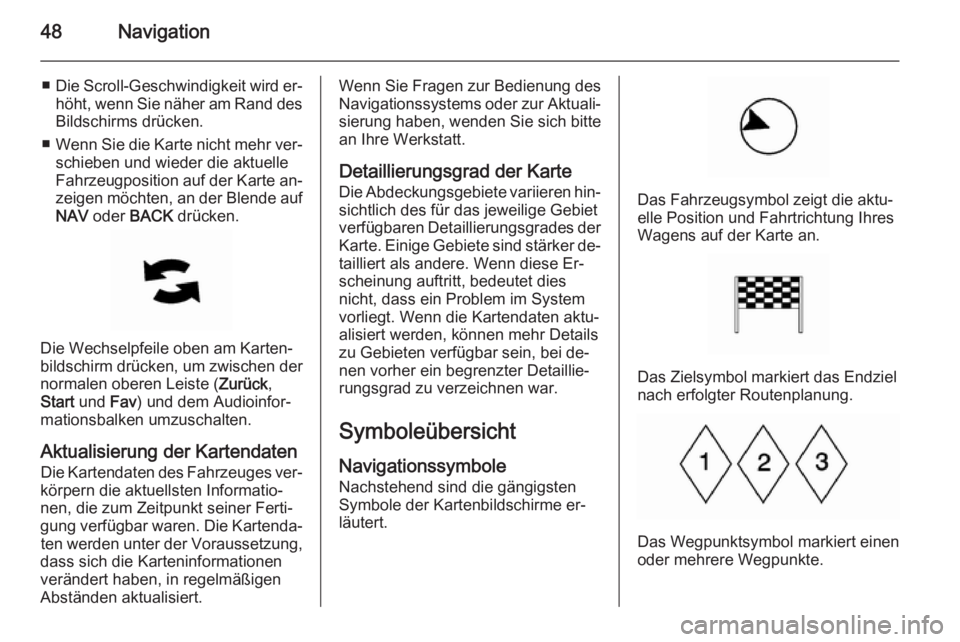
48Navigation
■Die Scroll-Geschwindigkeit wird er‐
höht, wenn Sie näher am Rand des Bildschirms drücken.
■ Wenn Sie die Karte nicht mehr ver‐
schieben und wieder die aktuelleFahrzeugposition auf der Karte an‐ zeigen möchten, an der Blende auf
NAV oder BACK drücken.
Die Wechselpfeile oben am Karten‐
bildschirm drücken, um zwischen der
normalen oberen Leiste ( Zurück,
Start und Fav) und dem Audioinfor‐
mationsbalken umzuschalten.
Aktualisierung der KartendatenDie Kartendaten des Fahrzeuges ver‐
körpern die aktuellsten Informatio‐
nen, die zum Zeitpunkt seiner Ferti‐
gung verfügbar waren. Die Kartenda‐
ten werden unter der Voraussetzung,
dass sich die Karteninformationen
verändert haben, in regelmäßigen
Abständen aktualisiert.
Wenn Sie Fragen zur Bedienung des
Navigationssystems oder zur Aktuali‐ sierung haben, wenden Sie sich bitte
an Ihre Werkstatt.
Detaillierungsgrad der Karte
Die Abdeckungsgebiete variieren hin‐
sichtlich des für das jeweilige Gebiet
verfügbaren Detaillierungsgrades der
Karte. Einige Gebiete sind stärker de‐
tailliert als andere. Wenn diese Er‐
scheinung auftritt, bedeutet dies
nicht, dass ein Problem im System
vorliegt. Wenn die Kartendaten aktu‐ alisiert werden, können mehr Details
zu Gebieten verfügbar sein, bei de‐
nen vorher ein begrenzter Detaillie‐
rungsgrad zu verzeichnen war.
Symboleübersicht NavigationssymboleNachstehend sind die gängigsten
Symbole der Kartenbildschirme er‐
läutert.
Das Fahrzeugsymbol zeigt die aktu‐ elle Position und Fahrtrichtung IhresWagens auf der Karte an.
Das Zielsymbol markiert das Endziel
nach erfolgter Routenplanung.
Das Wegpunktsymbol markiert einen
oder mehrere Wegpunkte.
Page 58 of 85
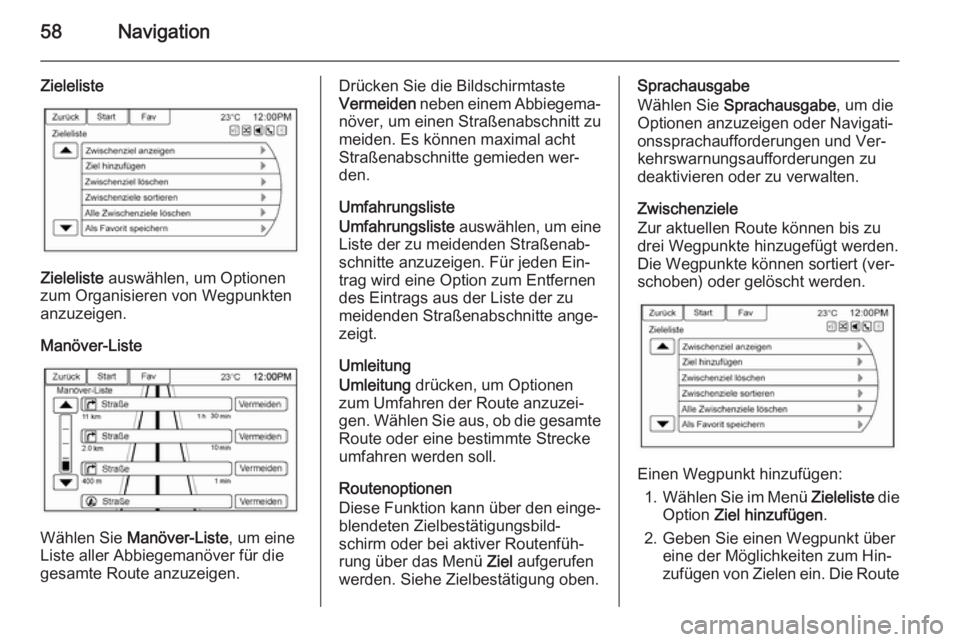
58Navigation
Zieleliste
Zieleliste auswählen, um Optionen
zum Organisieren von Wegpunkten anzuzeigen.
Manöver-Liste
Wählen Sie Manöver-Liste , um eine
Liste aller Abbiegemanöver für die gesamte Route anzuzeigen.
Drücken Sie die Bildschirmtaste
Vermeiden neben einem Abbiegema‐
növer, um einen Straßenabschnitt zu
meiden. Es können maximal acht
Straßenabschnitte gemieden wer‐
den.
Umfahrungsliste
Umfahrungsliste auswählen, um eine
Liste der zu meidenden Straßenab‐
schnitte anzuzeigen. Für jeden Ein‐
trag wird eine Option zum Entfernen
des Eintrags aus der Liste der zu
meidenden Straßenabschnitte ange‐
zeigt.
Umleitung
Umleitung drücken, um Optionen
zum Umfahren der Route anzuzei‐
gen. Wählen Sie aus, ob die gesamte
Route oder eine bestimmte Strecke
umfahren werden soll.
Routenoptionen
Diese Funktion kann über den einge‐ blendeten Zielbestätigungsbild‐
schirm oder bei aktiver Routenfüh‐
rung über das Menü Ziel aufgerufen
werden. Siehe Zielbestätigung oben.Sprachausgabe
Wählen Sie Sprachausgabe , um die
Optionen anzuzeigen oder Navigati‐
onssprachaufforderungen und Ver‐ kehrswarnungsaufforderungen zu
deaktivieren oder zu verwalten.
Zwischenziele
Zur aktuellen Route können bis zu
drei Wegpunkte hinzugefügt werden.
Die Wegpunkte können sortiert (ver‐
schoben) oder gelöscht werden.
Einen Wegpunkt hinzufügen:
1. Wählen Sie im Menü Zieleliste die
Option Ziel hinzufügen .
2. Geben Sie einen Wegpunkt über eine der Möglichkeiten zum Hin‐
zufügen von Zielen ein. Die Route
Page 62 of 85
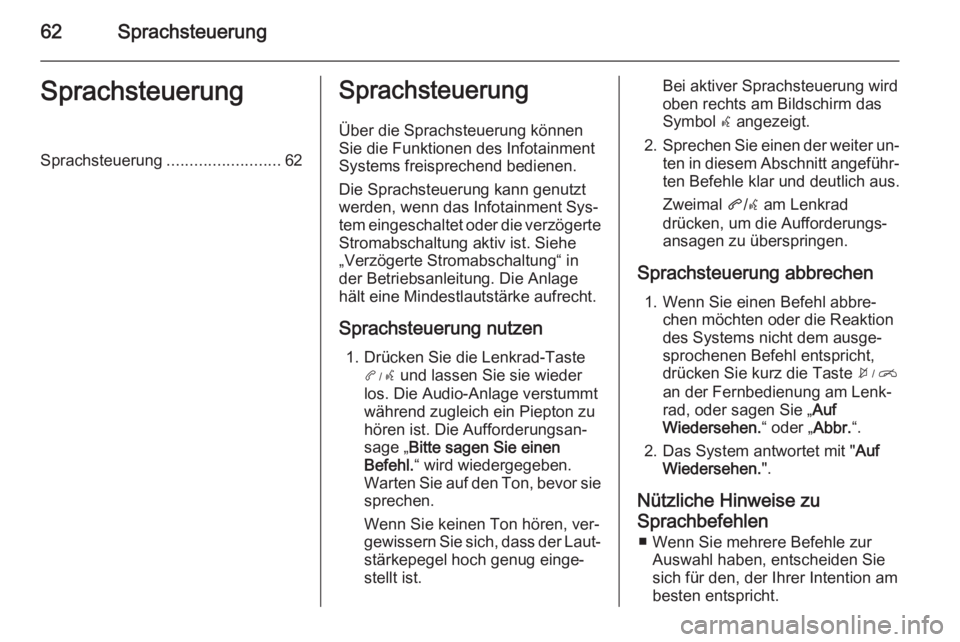
62SprachsteuerungSprachsteuerungSprachsteuerung.........................62Sprachsteuerung
Über die Sprachsteuerung können
Sie die Funktionen des Infotainment
Systems freisprechend bedienen.
Die Sprachsteuerung kann genutzt
werden, wenn das Infotainment Sys‐
tem eingeschaltet oder die verzögerte
Stromabschaltung aktiv ist. Siehe
„Verzögerte Stromabschaltung“ in
der Betriebsanleitung. Die Anlage
hält eine Mindestlautstärke aufrecht.
Sprachsteuerung nutzen 1. Drücken Sie die Lenkrad-Taste 3 und lassen Sie sie wieder
los. Die Audio-Anlage verstummt
während zugleich ein Piepton zu
hören ist. Die Aufforderungsan‐
sage „ Bitte sagen Sie einen
Befehl. “ wird wiedergegeben.
Warten Sie auf den Ton, bevor sie sprechen.
Wenn Sie keinen Ton hören, ver‐
gewissern Sie sich, dass der Laut‐
stärkepegel hoch genug einge‐
stellt ist.Bei aktiver Sprachsteuerung wird
oben rechts am Bildschirm das
Symbol w angezeigt.
2. Sprechen Sie einen der weiter un‐
ten in diesem Abschnitt angeführ‐ ten Befehle klar und deutlich aus.
Zweimal q/w am Lenkrad
drücken, um die Aufforderungs‐
ansagen zu überspringen.
Sprachsteuerung abbrechen 1. Wenn Sie einen Befehl abbre‐ chen möchten oder die Reaktion
des Systems nicht dem ausge‐
sprochenen Befehl entspricht,
drücken Sie kurz die Taste 4
an der Fernbedienung am Lenk‐
rad, oder sagen Sie „ Auf
Wiedersehen. “ oder „Abbr.“.
2. Das System antwortet mit " Auf
Wiedersehen. ".
Nützliche Hinweise zu
Sprachbefehlen ■ Wenn Sie mehrere Befehle zur Auswahl haben, entscheiden Sie
sich für den, der Ihrer Intention am
besten entspricht.